카카오톡 대화내용 백업 및 복구 방법을 스마트폰에서 하는 법에 이어 PC버전에서 카톡 대화 내용 백업 및 복구하는 법을 소개하도록 하겠습니다. 스마트폰(안드로이드 계열)에서 백업 및 복구 하는 법을 보려면 여기를 누르세요. 아이폰은 제가 사용하지 않는 관계로 다른 포스팅을 찾아보셔야 합니다만 백업 파일이 모두 클라우드에 저장이 되기 때문에, 거의 내용은 비슷할 테니 제글을 참고하셔도 됩니다.

PC버전 대화내용 백업하기
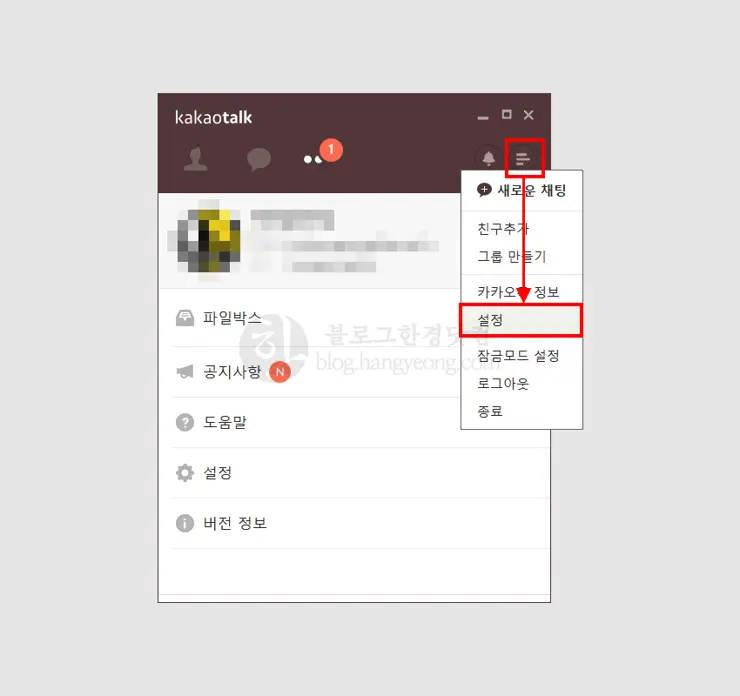
먼저 카카오톡 설정화면(상단 메뉴를 클릭하면 드랍메뉴 목록이 나옵니다.)으로 들어갑니다.
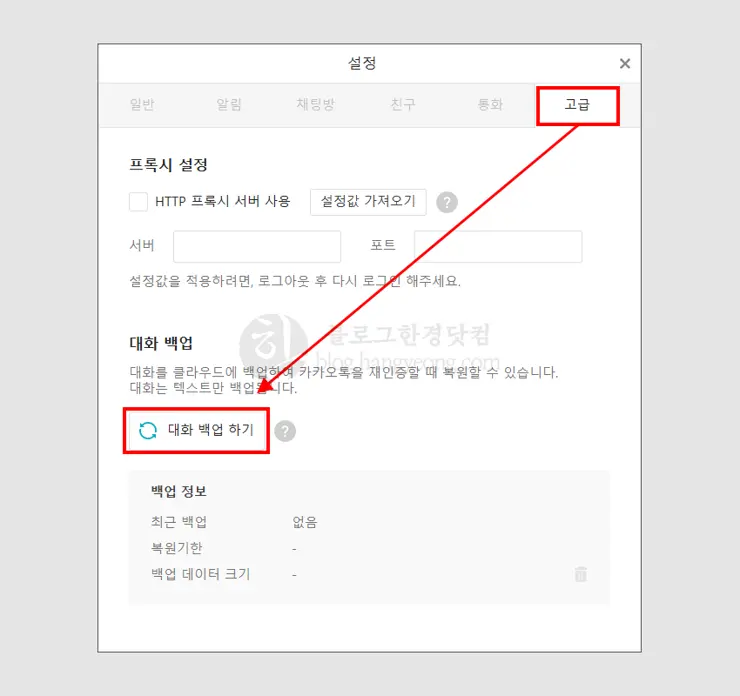
설정창이 활성화 되면 오른쪽 끝 고급탭을 선택해줍니다. 고급탭 중간 부분에 대화 백업 관련 옵션이 있습니다. 이곳에서 대화 백업 하기를 눌러주면 대화 내용을 백업 할 수 있습니다.
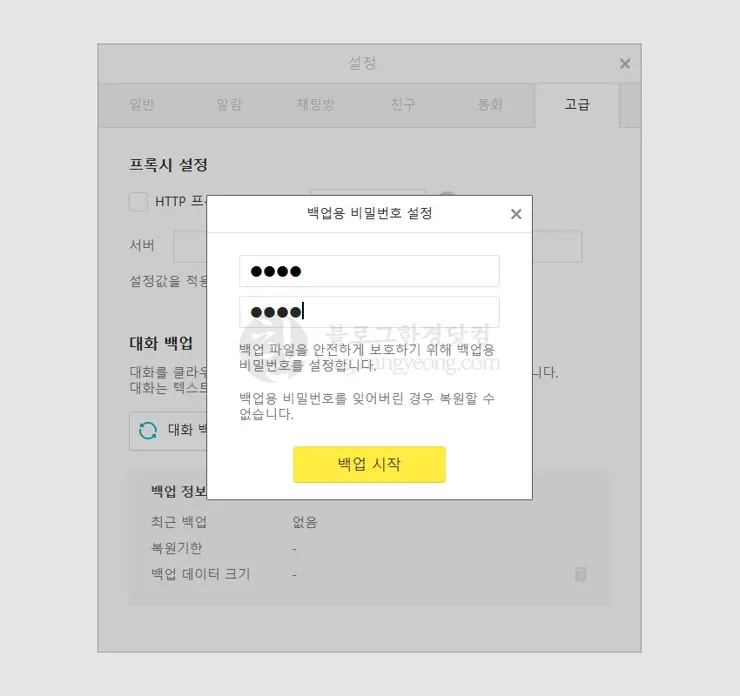
대화 백업 하기를 누르면 백업용 비밀번호를 설정하는 창이 뜹니다. 이곳에서 비밀번호를 입력하고 백업 시작을 클릭합니다. 비밀번호는 계정 비밀번호가 아닌 백업용 비밀번호이기 떄문에 서로 다르게 하는 것을 추천합니다.
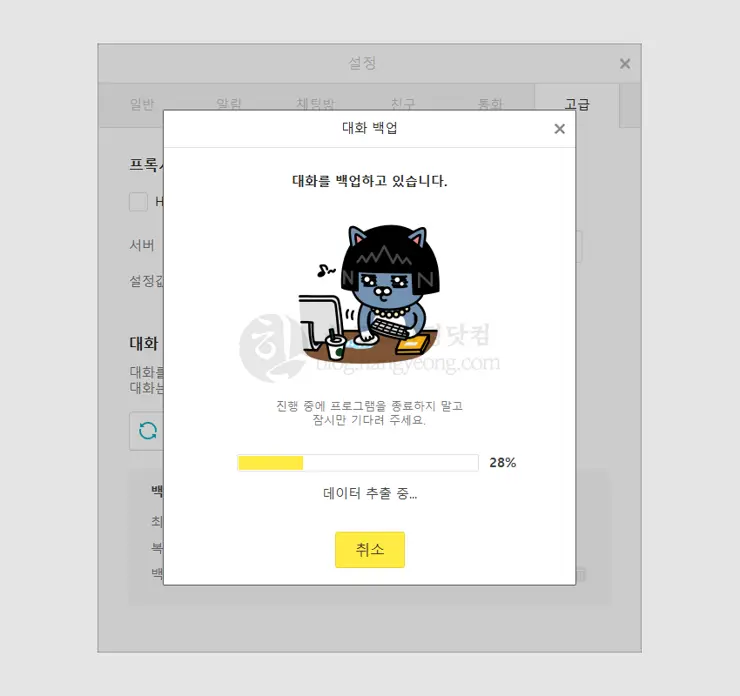
비밀 번호를 입력 후, 백업 시작을 누르면 바로 백업을 진행합니다. 대화 내용의 양에 따라서 시간이 더 걸릴 수 있습니다. 백업 도중에 창을 종료하거나 컴퓨터 전원이 꺼지지 않게 해주세요.
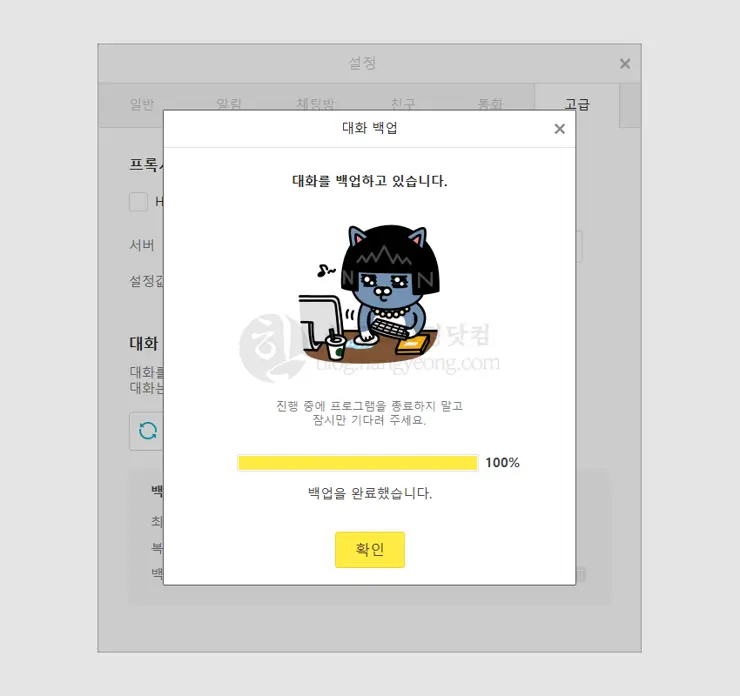
백업이 완료 됐습니다. 백업이 완료 되면 위 이미지 처럼 완료 됐다는 안내 매시지가 나옵나다. 완료 메시지를 확인 했으면 확인을 누르세요. 백업이 완료가 되면 백업 파일은 자동으로 클라우드에 저장이 됩니다.
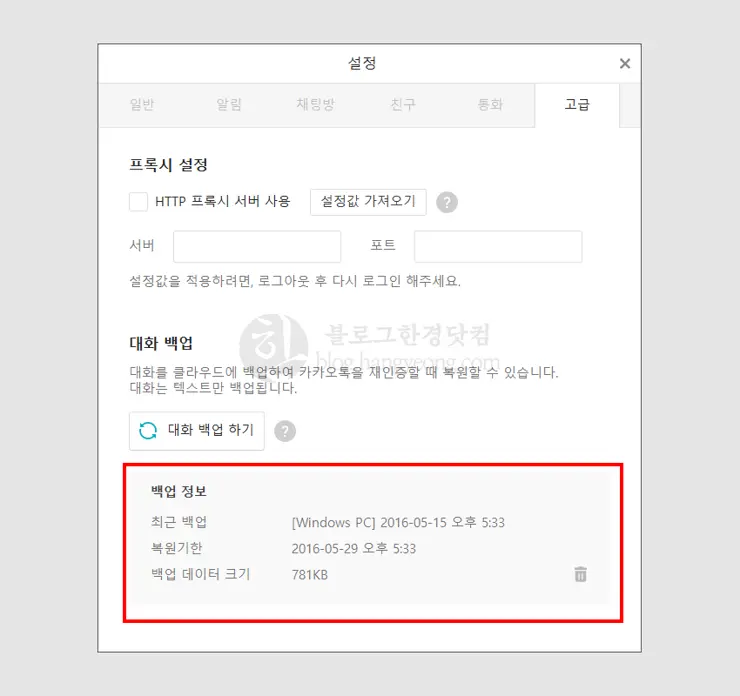
클라우드에 업로드 된 백업 파일의 정보를 확인 할 수 있습니다. 복원 기간은 스마트폰에서 했던 것과 마찬가지로 2주 입니다.
대화내용 복구하기
대화내용 복구하기는 바로 전에 포스팅한 안드로이드 버전 카카오톡 백업 및 복구를 참고하시면 됩니다.
PC버전에서 백업파일 삭제하기
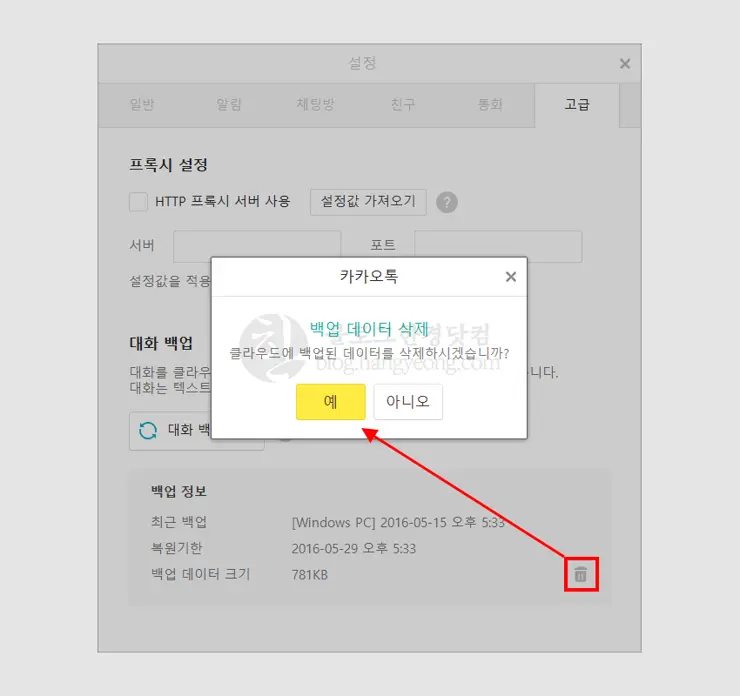
복구를 완료 했으면 클라우드 서버에 저장된 백업 파일을 삭제해야 합니다. 백업 정보를 보면 우측에 휴지통 모양의 아이콘이 있습니다. 이 아이콘을 클릭 하면 백업 파일을 삭제 할 수 있습니다.
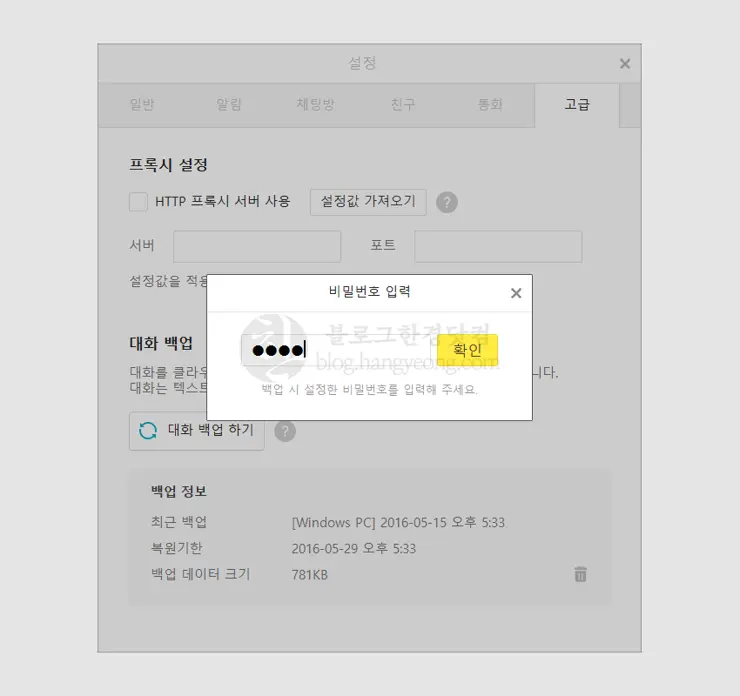
휴지통 아이콘을 클릭하면 비밀번호를 입력하는 창이 뜹니다. 이곳에 비밀번호를 입력 후 확인을 클릭하면 됩니다. 비밀번호는 앞에서도 언급했지만 계정 비밀번호가 아닌 백업시 입력 했던 비밀번호 입니다.
2016/05/14 – [IT/컴퓨터|모바일|통신] – 카카오톡 대화내용 백업 및 복구 (최신업데이트, 카카오톡 자체 클라우드 저장)
2013/07/31 – [IT/컴퓨터|모바일|통신] – [카카오톡 PC버전] 이제 누구나 사용가능!!
모든 대화 내용이 백업돼나요?
백업내용 저장경로가 어떻게 되나요???
피씨 어느 폴더에 있는지 못찾겠어요 ㅠㅠ
컴퓨터 내에 저장 되는 것이 아니고 카카오톡 클라우드에 자동으로 저장 됩니다.
카카오톡 클라우드가 어디있나요? PC로 대화내용 가져오고 싶은데, 카톡 2버전다 클라우드 파일을 찾지 못하겠어요
카카오톡 클라우드가 따로 일반인이 접속 할 수 있는 것이 아니고요, 백업을 하면 카카오톡 서버에 자동으로 저장된다는 이야기 입니다. 위 절차 대로 잘 따라히시면 백업 및 복구를 하실 수 있을거예요.
피시에서 핸드폰으로는 못 옮기나요??ㅜㅜ
저 몇년전것도 되나요?
휴대폰 또는 PC에 있는 내용만 백업 됩니다. 몇년전 내용이 기기에 있다면 백업 됩니다.